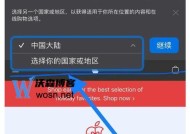解决电脑投影仪黑屏问题的方法(探索投影仪黑屏的原因及如何解决)
- 电脑知识
- 2025-01-16
- 7
- 更新:2024-12-25 20:46:17
电脑投影仪已经成为现代学校和办公环境中必备的工具之一,然而,有时候我们可能会遇到投影仪显示黑屏的问题。这不仅会影响到教学和工作的进行,还会给使用者带来困扰。本文将探讨投影仪黑屏的原因,并提供一些解决方法,帮助您更好地应对这个问题。
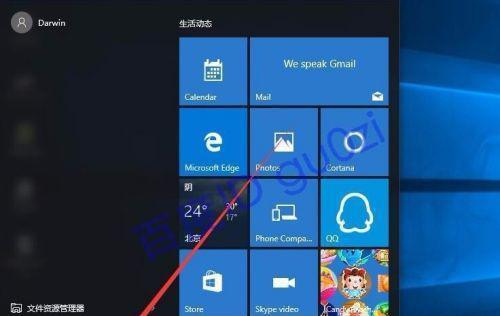
检查连接线是否连接稳固
检查电脑与投影仪之间的连接线是否插紧、接触良好。如果连接线松动或损坏,会导致信号传输中断,引起投影仪显示黑屏。
调整输入信号源
尝试按下电脑键盘上的「F4」或「Fn+F4」等组合键,切换到正确的输入信号源。有时候,电脑与投影仪之间的信号传输设置可能出错,导致黑屏现象发生。

检查电源和电源线是否正常
确保投影仪的电源已经打开,并检查电源线是否插好。如果电源线没有接触良好,投影仪可能无法正常工作,导致黑屏问题。
调整投影仪的亮度和对比度设置
进入投影仪的菜单界面,调整亮度和对比度设置,尝试增加亮度和对比度的数值,看是否能够解决黑屏问题。
检查投影仪灯泡是否过热
投影仪灯泡过热可能会导致黑屏现象。在使用投影仪一段时间后,如果出现黑屏情况,可以等待一段时间,让灯泡降温后再重新启动。
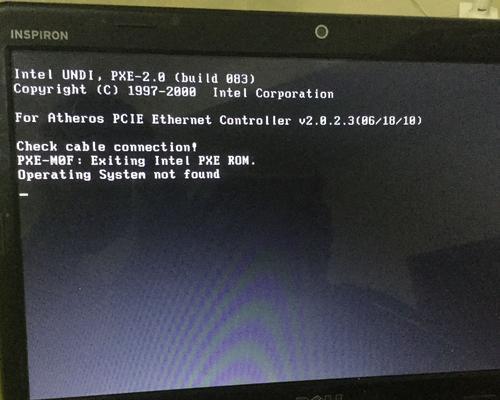
检查电脑的显示设置
在电脑的显示设置中,检查分辨率和投影模式是否正确。如果分辨率设置与投影仪不匹配,可能会导致黑屏。确保选择适合投影仪的分辨率,并选择扩展模式或复制模式。
更新显卡驱动程序
时常更新电脑的显卡驱动程序可以保证其正常运行,并避免一些兼容性问题。如果投影仪黑屏问题一直存在,可以尝试更新显卡驱动程序。
检查投影仪的镜头
检查投影仪镜头是否有灰尘或污垢。如果镜头不清洁,会影响投影画面的亮度和清晰度,导致黑屏。
重启电脑和投影仪
有时候,黑屏问题可能是由于临时的软件或硬件故障引起的。通过重启电脑和投影仪,可以尝试解决这些故障,并恢复正常的显示。
检查投影仪的空气流通情况
检查投影仪周围的空气流通情况,确保没有堵塞物阻碍投影仪散热。如果投影仪过热,会导致黑屏问题。
检查电脑和投影仪的操作系统是否兼容
某些电脑操作系统可能与特定型号的投影仪不兼容。如果经过排除其他可能性后,问题仍然存在,可以尝试在其他电脑上测试投影仪是否能够正常工作。
检查投影仪的固件版本
有时候,投影仪的固件版本可能存在一些问题,导致黑屏现象发生。可以前往投影仪制造商的官方网站,下载并安装最新的固件版本。
寻求专业技术支持
如果以上方法都尝试过后,投影仪仍然显示黑屏,可能是硬件故障引起的。此时,建议寻求专业技术支持,联系投影仪制造商或维修人员进行进一步的故障排查和修复。
定期清理投影仪和电脑
定期清理投影仪和电脑可以防止灰尘和污垢积累,提高设备的使用寿命,并减少黑屏问题的发生。
电脑投影仪黑屏问题可能由多种原因引起,包括连接线问题、信号源设置错误、电源问题、灯泡过热等。我们可以通过检查连接线、调整信号源、调整亮度和对比度、更新驱动程序等方法来解决这个问题。如果问题依然存在,建议寻求专业技术支持。定期清理设备,保持良好的工作环境也是预防黑屏问题的重要措施。